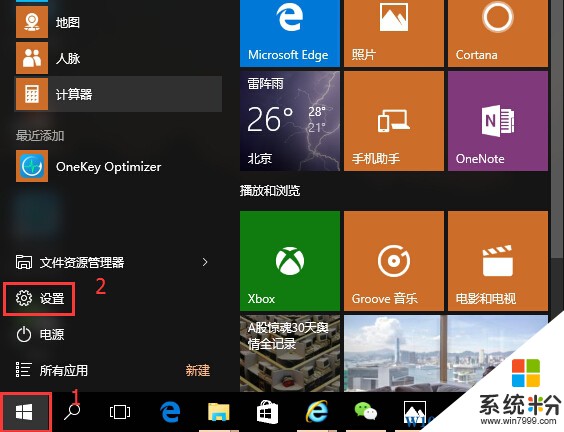已解決顯卡按裝不了怎麼辦了解的說下
提問者:h版唐白兔 | 瀏覽次 | 提問時間:2016-12-30 | 回答數量:3
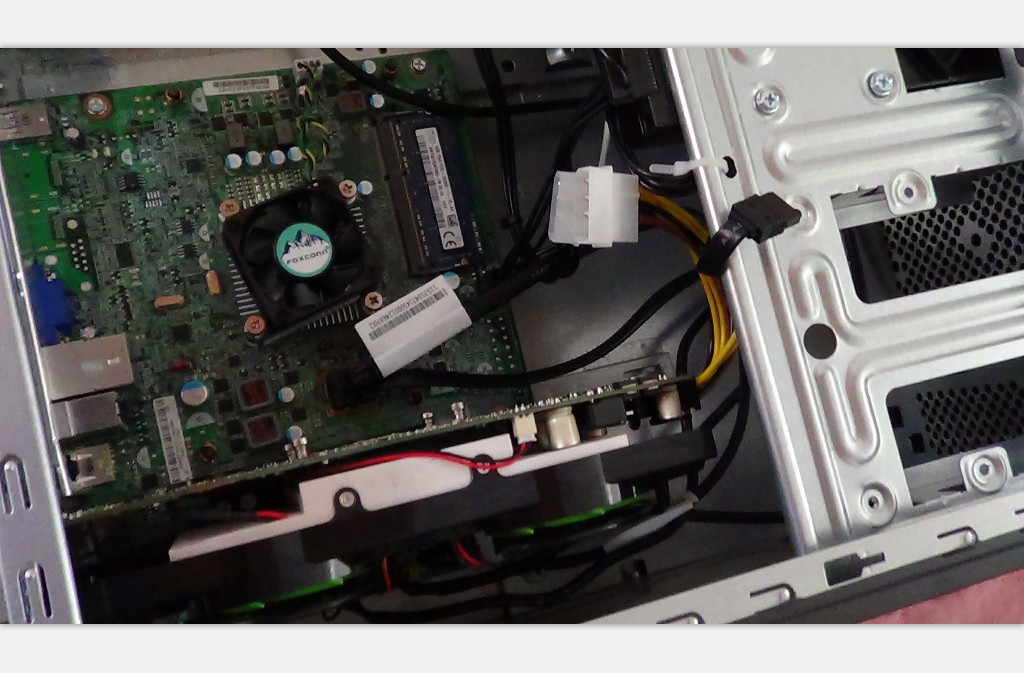 顯卡按裝不了怎麼辦,解決步驟:1.打開軟件管家----搜索:驅動人生----下載安裝後----驅動管理----備份所有驅動(有備無患,以免更新失敗,可以還原驅動)----然後點擊本...
顯卡按裝不了怎麼辦,解決步驟:1.打開軟件管家----搜索:驅動人生----下載安裝後----驅動管理----備份所有驅動(有備無患,以免更新失敗,可以還原驅動)----然後點擊本...
已有3條答案
鳳_拉斐內
回答數:58705 | 被采納數:11
顯卡按裝不了怎麼辦,解決步驟:
1.打開軟件管家----搜索:驅動人生----下載安裝後----驅動管理----備份所有驅動(有備無患,以免更新失敗,可以還原驅動)----然後點擊本機驅動-----(選擇公版驅動)更新顯卡驅動----下載安裝後重啟係統.
2.如果安裝不成功,可能是驅動無法覆蓋的原因,必須在備份好驅動後卸載掉當前的顯卡驅動:
在這裏以WIN7係統演示為例:
右擊“計算機”(XP係統右擊:我的電腦、win8.1跟win10係統是右擊後選擇“管理”) → 設備管理 → 點擊:顯示適配器 → 右擊:顯卡驅動 → 卸載 → 卸載成功後重新按第一步更新顯卡驅動。
2016-12-30 14:55:58
讚 5870
你好,顯卡驅動程序是顯卡與電腦之間通信橋梁,如果顯卡驅動被損壞了,顯卡就不能正常跟電腦進行協調,如出現花屏現象,分辨率變小或變大,而且調節不了,或者出現黑屏現象。 如果顯卡驅動損壞了,當然就要更新,更新有兩種方法:
第一種是手動更新,自已到設備管理器中,右鍵點擊顯卡設備,在彈出的菜單中選擇更新,或者是到控製麵板下,找到“添加硬件”這一項,雙擊,彈出硬件安裝向導窗口,然後選擇要安裝驅動的硬件,再找到你的驅動程序(驅動程序可以到網上下載,也可以是原先備份的)。
第二種方法是用軟件來更新,如驅動精靈,驅動人生等等,使用很方便,打開程序,點擊檢測,如果檢測到要更新的硬件,點擊更新就可以了。
但是有時會發現顯卡(也包括網卡)驅動程序更新不了,當使用上述方法進行更新,並顯示已經成功更新,然後再開機,電腦屏幕仍然出現原來損壞現象,怎麼更新也更新不成功,任你更新多少遍,再次開機,仍然是損壞現象。建議可以考慮,希望對你有用!
2016-12-30 16:59:34
讚 2715
啟用驅動程序簽名,是成功安裝顯卡驅動的第一步,因為隻有啟動了驅動程序簽名,才能阻止係統自動安裝驅動程序,才可以搶在係統自動為你安裝驅動程序之前,成功安裝顯卡驅動,否則係統老是為你安裝已經損壞了的驅動,才會出現無數遍安裝都成功不了。
啟用驅動程序簽名功能的方法,在Win7係統的桌麵“開始”處,打開“所有程序”裏的“運行”程序,在彈出的運行窗口中輸入“gpedit.msc”,然後按“確定”。
彈出“本地組策略編輯器”窗口,在窗口左側樹目錄裏,找到“用戶配置”下的“管理模版”選項,選擇此項。
然後在“管理模版”下找到“係統”這一項,選定此項。
接著在“係統”下,找到“驅動程序安裝”這一項,選定此項,然後再到右側窗口中選擇“設備驅動程序的代碼簽名”這一項。
在“設備驅動程序的代碼簽名”窗口,執行三個步驟:
一:在第1處,選定“已啟用”這一項。
二:在第2處,打開下拉框,選擇“警告”這一項,當然也可以選阻止。
三:在第3處,先按“應用”,再按“確定”按鈕,這個一定要按,否則設置無效。
重新啟動電腦,開機按F8進入安全模式,在設備管理器中刪除舊的顯卡驅動程序,完成後,退出安全模式。
重新啟動電腦,正常進入Windows7係統,這時,就會彈出一個警告提示框,詢問是否阻止沒有簽名的驅動程序安裝,這就是最關健的地方,當然要阻止,隻有阻止了係統自動為電腦安裝顯卡驅動程序,我們才有機會更新我們想要的驅動,隻有這樣,顯卡的驅動程序才能更新成功,所以按“停止安裝”按鈕。
接下來就是你自已更新顯卡的驅動程序,是手動更新還是用驅動精靈,那就由你自已決定了。
提示:經過驅動簽名設置後,如果未能出現阻止窗口,可以重新設置一下驅動程序簽名,先設置為“未配置”,按“應用”與“確定”,退出組策略,然後再進組策略,重新設置為“已啟用”和“警告”,再按“應用”與“確定”,為什麼要這樣麻煩呢,其實這就是激活一下,讓係統重新記住你的新設置,這是解決無法彈出阻止窗口的好方法。
2016-12-30 18:22:21
讚 672
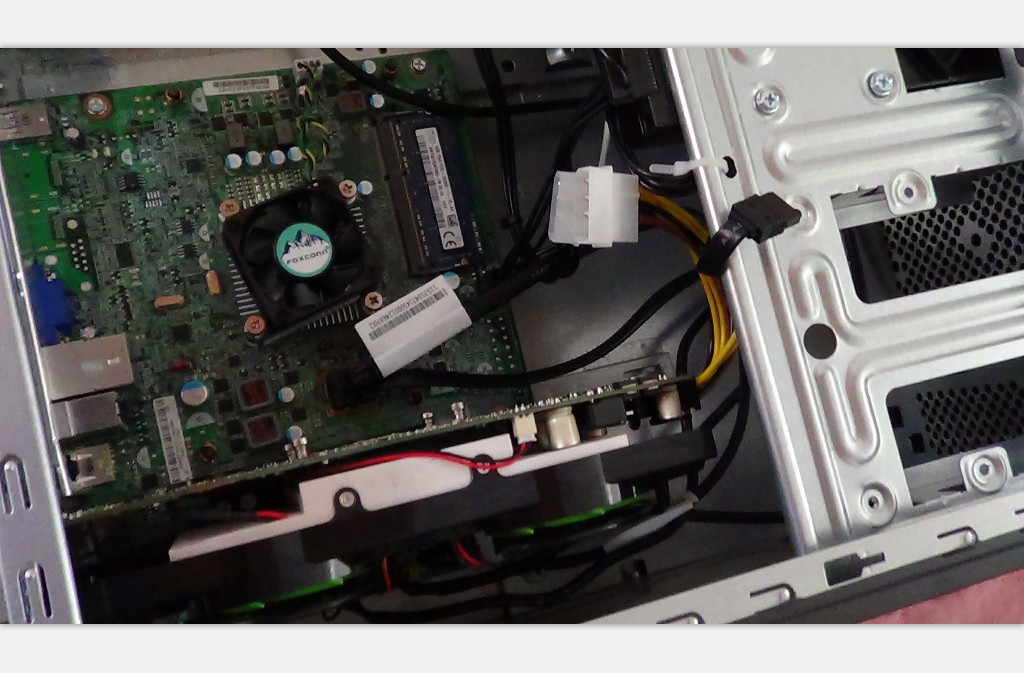 顯卡按裝不了怎麼辦,解決步驟:1.打開軟件管家----搜索:驅動人生----下載安裝後----驅動管理----備份所有驅動(有備無患,以免更新失敗,可以還原驅動)----然後點擊本...
顯卡按裝不了怎麼辦,解決步驟:1.打開軟件管家----搜索:驅動人生----下載安裝後----驅動管理----備份所有驅動(有備無患,以免更新失敗,可以還原驅動)----然後點擊本...